Asistencia para clientes de Nominalia
WordPress- Cómo cambiar contraseñas de acceso
¿Quieres realizar cambios en tu web creada con Wordpres y te das cuenta de que se te ha olvidado la contraseña de acceso? ¿Tienes acceso al dashboard de WordPress pero quieres cambiar la contraseña de un usuario? No te preocupes, en esta guía te explicaremos cómo hacerlo. Primero, escoge lo que quieres hacer:
- He olvidado mi contraseña de acceso a WordPress
- Tengo acceso al dashboard y quiero cambiar la contraseña de un usuario
He olvidado mi contraseña de acceso a WordPress
Si no recuerdas cuál es tu contraseña de acceso al dashboard de WordPress, sigue estos pasos. Primero, debes acceder al apartado de acceso de tu WordPress, que usualmente es:
https://XXXXXX/wp-admin
Donde "XXXXXX" es el nombre de tu dominio. Por ejemplo, si nuestra web es "esteesmidominio.com", deberemos acceder a https://esteesmidominio.com/wp-admin
Al acceder, veremos una ventana como la siguiente:
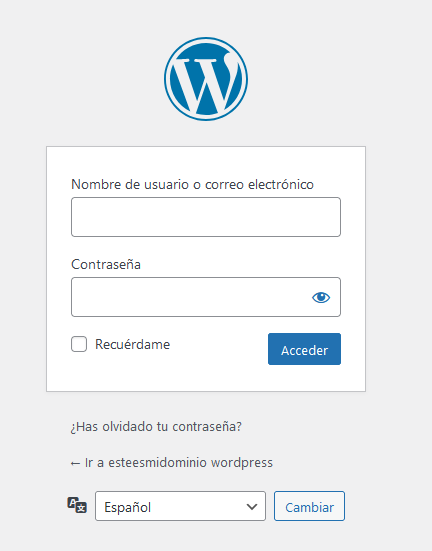
Como no recuerdas la contraseña, debes clicar sobre la opción de "¿Has olvidado tu contraseña?":
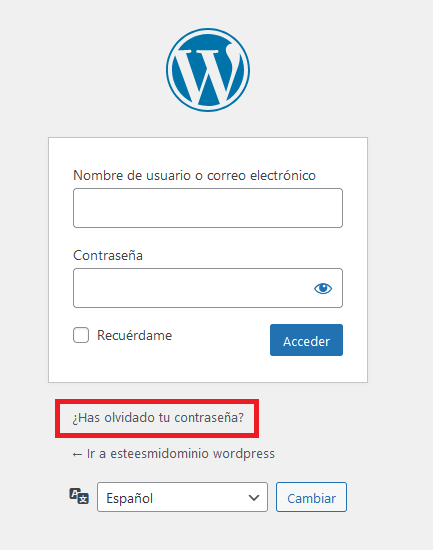
En la siguiente ventana deberás escribir el usuario o el correo electrónico que utilizas para acceder habitualmente y luego hacer clic en el botón "Obtener una contraseña nueva":
IMPORTANTE: Si usas un Microhosting y es tu primera instalación de WordPress, el correo que se ha utilizado es el que tienes en tu cuenta de Nominalia.
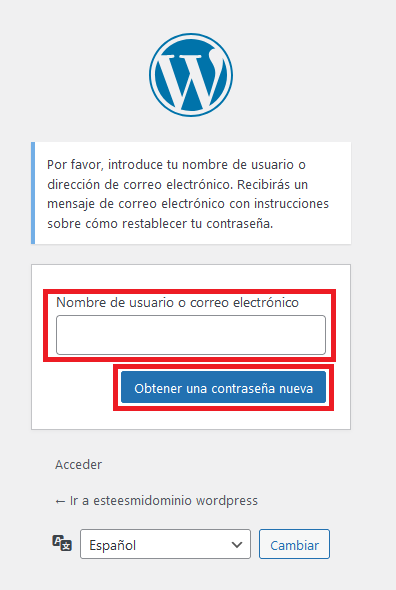
Tras hacer clic en el botón, aparecerá este mensaje:
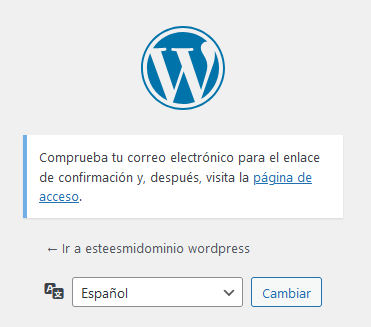
Accede a la bandeja de entrada de tu correo y verás que te habrá llegado un mail con un enlace, haz clic sobre el mismo:
IMPORTANTE: Si no ves el correo en la Bandeja de Entrada, busca en SPAM.
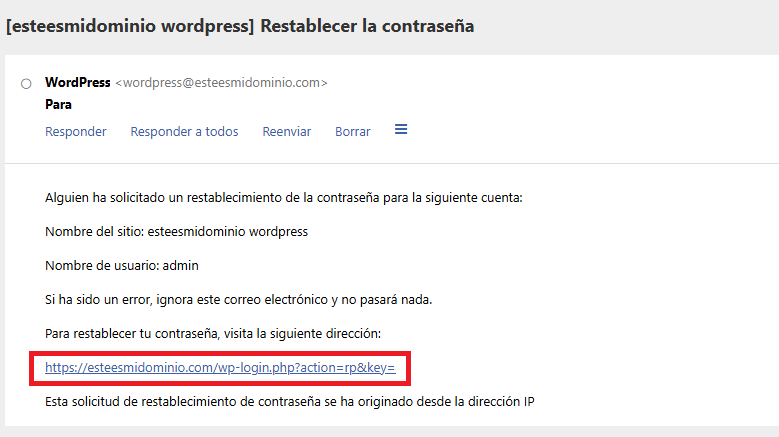
Se te abrirá una ventana como la siguiente. Escribe la nueva contraseña (¡recuerda apuntártela en algún sitio!) y haz clic en "Guardar contraseña":
NOTA: Con el icono del ojo podrás ver qué estás escribiendo.
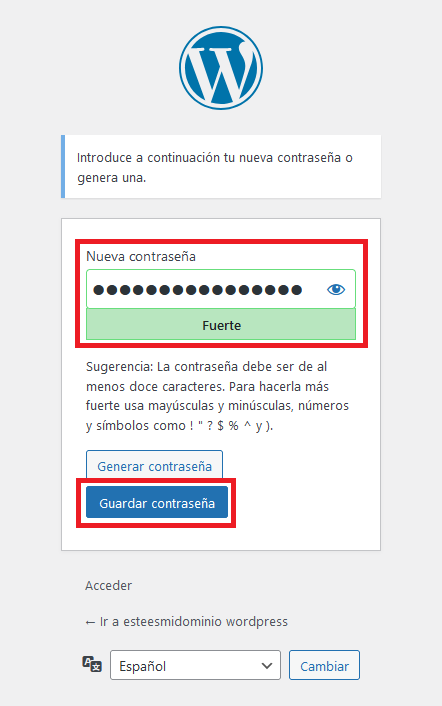
Te aparecerá un mensaje informándote de que la contraseña ya está cambiada. Haz clic en "Acceder":
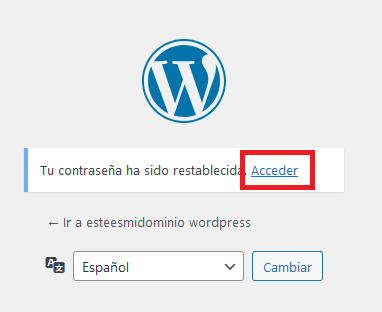
Escribe tu usuario o correo, la contraseña nueva y haz clic en "Acceder":
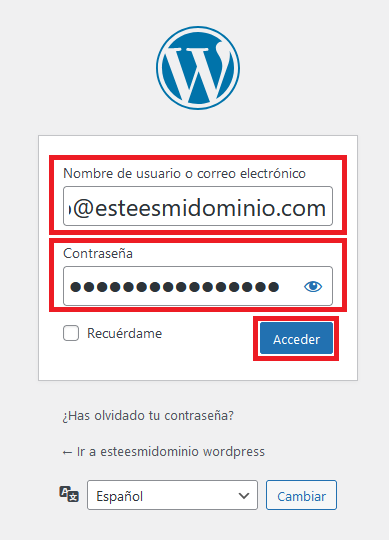
¡Y ya estarás dentro de tu WordPress con tu contraseña nueva!
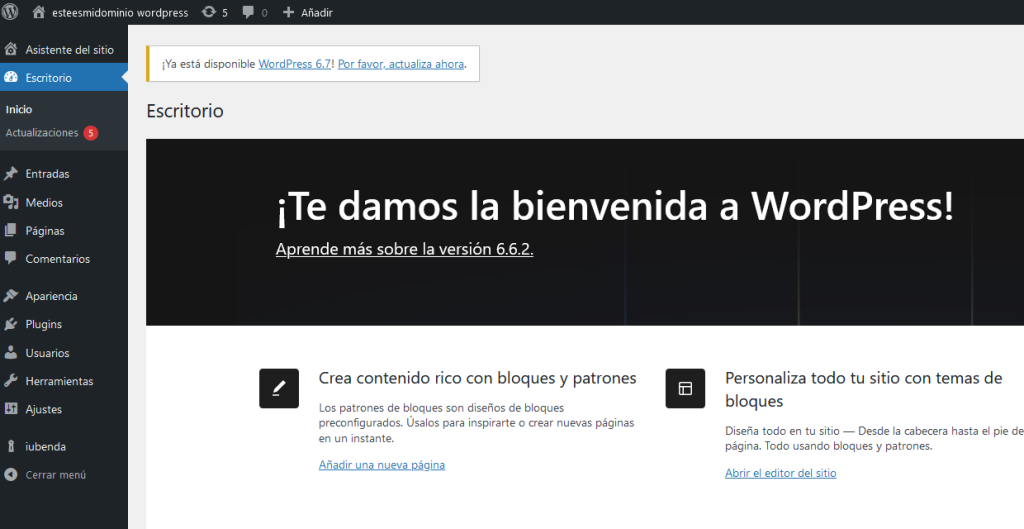
Tengo acceso al dashboard y quiero cambiar la contraseña de un usuario
Si ya tienes acceso al panel de WordPress y quieres cambiar una contraseña (ya sea la tuya o la de otro usuario), sigue estos pasos. Primero, debes acceder al apartado de acceso de tu WordPress, que usualmente es:
https://XXXXXX/wp-admin
Donde "XXXXXX" es el nombre de tu dominio. Por ejemplo, si nuestra web es "esteesmidominio.com", deberemos acceder a https://esteesmidominio.com/wp-admin
Al acceder, verás una ventana como la siguiente, en la que debes poner tu usuario y contraseña de WordPress:
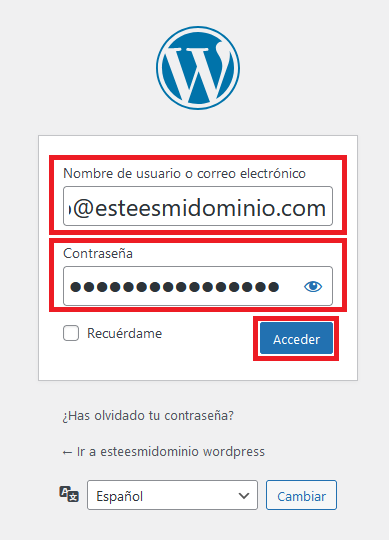
Una vez dentro del panel de WordPress, haz clic en la columna de la izquierda sobre "Usuarios":
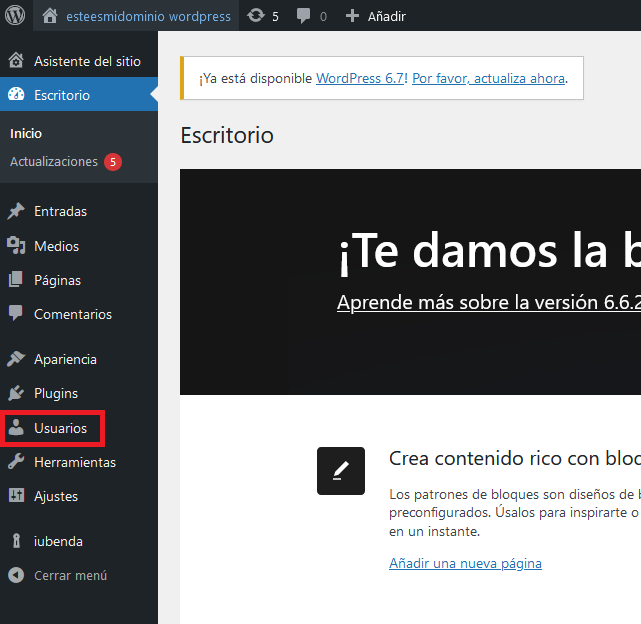
Aquí te aparecerán todos los usuarios que tienes creados en tu WordPress. Para editar uno, pon el ratón encima del mismo y aparecerá la opción "Editar", haz clic encima de esta nueva opción:
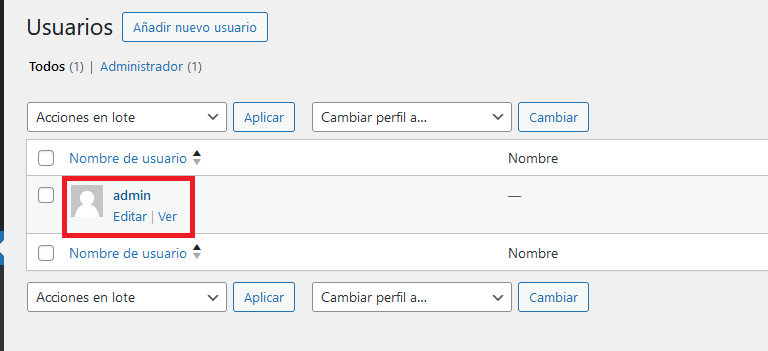
Aquí, baja hasta la sección "Gestión de la cuenta" y a la derecha de "Nueva contraseña", haz clic sobre "Establecer una nueva contraseña":
IMPORTANTE: Si tienes algún plugin de gestión de usuarios, es posible que el procedimiento o la sección varíe. En ese caso, consulta con el desarrollador del plugin los pasos a seguir.
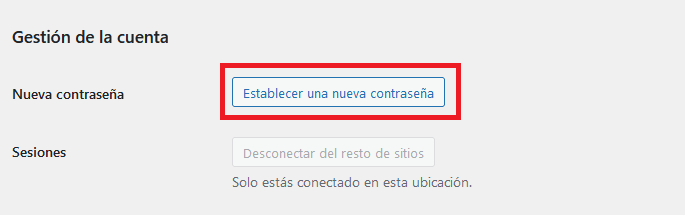
Aparecerá un recuadro para poner una nueva contraseña. Escribe la que desees y haz clic en "Actualizar Perfil":
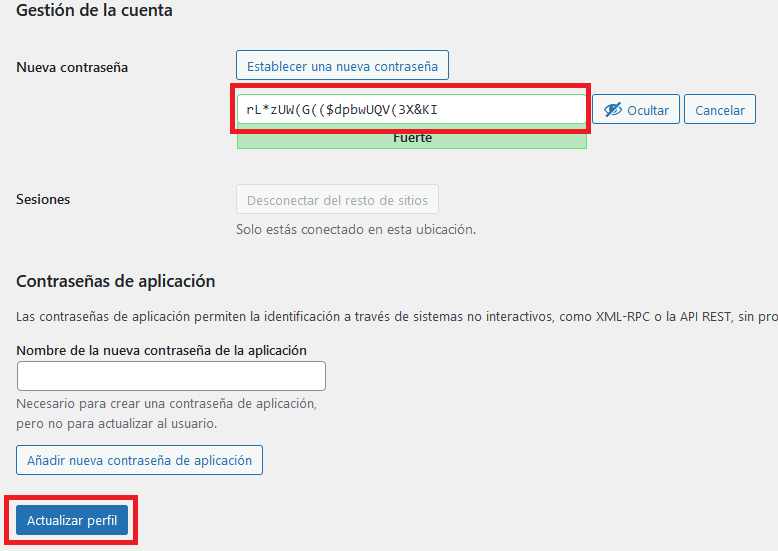
La página se actualizará y arriba te aparecerá un aviso de "Perfil actualizado".

¡Y ya tendrás la contraseña modificada!
